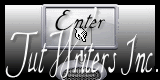|
Neue
Übersetzungen hier Für Wasser
Wir fangen die Lektion an.
2. Materialeigenschaften- Vordergrundfarbe auf #dbbda5//Aktivieren Sie Ihr Farbverlaufswerkzeug und fülle die Ebene mit der Vordergrundfarbe 3. Effekte- Plugins -Graphic Plus - Cross Shadow mit diesen Einstellungen
4. Ebenen- Duplizieren 5. Effekte- Plugins Redfield - Craquelure 3D /( Water Ripples)
7. Effekte- Benutzerdefinierter Filter- Emboss 3 mit der Standareinstellungen 8. Effekte- Plugins Nick Color Effex - Pro 3/ Bi-Color Filters color / Brown / set 1
9. Ebenen- Neue Rasterebene 10.Aktivieren Sie Ihr Farbverlaufswerkzeug und fülle die Ebene mit schwarz 11.Ebenen- Neue Maskenebene aus Bild und wähle Maske: ''maskcameron36''
12. Ebenen- Einbinden- Gruppe zusammenfassen 13. Effekte- Geometrieeffekte- Vertikalperspektive mit diesen Einstellungen
14. Effekte- Plugins Andromeda -perspective /Floors/ wrongside
15. Auswahlwerkzeug ( K) Modus-Maßstab-ziehen Sie es runter bis 450 pixels wie im Screen zu sehen
16. Effekte- Plugins Alf's Power Sines/Sin Grads II mit diesen Einstellungen
17. Effekte – 3D Effekte – Schlagschatten mit diesen Einstellungen:( =Standard)
18. Öffne die Tube ''TCH-PAY-fantasy004'' Bearbeiten- Kopieren- Bearbeiten Als neue Ebene einfügen und verschiebe die Tube an die richtige Stelle 19. Effekte- Plugins Nick Color /Pro 3 wie eingestellt / (preset = Brown 1) 20. Effekte- Plugins -Xero- Improver / alles auf 10 21. Ebenen- Einbinden- Sichtbare zusammenfassen 22. Öffne die Tube "sol" //Bearbeiten- Kopieren- Bearbeiten Als neue Ebene einfügen und verschiebe die Tube an die richtige Stelle /Stelle den Mischmodus auf "Helligkeit Vorversion " 23. Ebenen- Neue Rasterebene 24. Auswahl- Auswahl laden/speichern - Auswahl laden aus Datei und wähle Auswahl: ''renee_pour_eau '' 25. Effekte – 3D Effekte – Schlagschatten mit diesen Einstellungen:
26. Ebenen- Neue Rasterebene 27. Öffne die Tube ''chg.4.2604.2011'' Bearbeiten- Kopieren- Bearbeiten - In eine Auswahl einfügen 28. Auswahl- Auswahl aufheben 29. Effekte- Plugins Flaming Pear - Flood mit diesen Einstellungen
30. Öffne die Tube "Renée pour eau bulles" - Kopieren- Bearbeiten Als neue Ebene einfügen und verschiebe die Tube an die richtige Stelle 31. Aktiviere die oberste Ebene in der Ebenenpalette 32. Ebenen- Neue Rasterebene 33. Auswahl- Auswahl laden/speichern - Auswahl laden aus Datei und wähle Auswahl: ''renee_pour_eau_1'' Aktivieren Sie Ihr Farbverlaufswerkzeug und füllen die Auswahl mit dieser Farbe #5a4e1b 34. Auswahl- Auswahl aufheben 35. Effekte- Verzerrungseffekte-Wind-von links 100 36. Ebenen- Duplizieren -Bild- Vertikal spiegeln 37. Öffne die Tube ''KS-egs_13-3-200944de kitty'' Bild- Vertikal spiegeln /Bearbeiten- Kopieren- Bearbeiten Als neue Ebene einfügen - Auswahlwerkzeug ( K) Modus-Maßstab-schiebe sie es wie im Screen zu sehen
38. Öffne die Tube ''31_silvina_vanesa_orsi''/ Bild- Vertikal spiegeln 39. Bearbeiten- Kopieren- Bearbeiten Als neue Ebene einfügen und verschiebe die Tube an die richtige Stelle 40. Öffne die Tube ''angeldesign_gouttes2_image_danae'' aktiviere Raster 2 der Tube Bearbeiten- Kopieren- Bearbeiten Als neue Ebene einfügen und verschiebe die Tube an die richtige Stelle 41. Öffne die Tube ''renee_pour_eau-fleur'' Bild- Größe ändern mit 65% // Bearbeiten- Kopieren- Bearbeiten Als neue Ebene einfügen und verschiebe die Tube an die richtige Stelle 42. Öffne die Tube ''renee_pour_eau_goutte_bleu'' // Bearbeiten- Kopieren- Bearbeiten Als neue Ebene einfügen und verschiebe die Tube an die richtige Stelle 43. Öffne die Tube ''renee_pour_eau_effet rouge'' //Bearbeiten- Kopieren- Bearbeiten Als neue Ebene einfügen und verschiebe die Tube an die richtige Stelle// Reduziere die Deckfähigkeit auf 79% 44. Ebenen- Einbinden- Sichtbare zusammenfassen 45. Bild-Rand hinzufügen mit: 3 pixels schwarz 46. Bild-Rand hinzufügen mit: 50 pixels weiß 47. Öffne die Tube'' renee_pour_eau_cadre_4 boules '' Bearbeiten- Kopieren- Bearbeiten Als neue Ebene einfügen und verschiebe die Tube an die richtige Stelle 48.Materialeigenschaften- Vordergrundfarbe auf :weiß - Hintergrundfarbe auf : #8a1112 - Textwerkzeug-Schriftart: ''Tartine Script regular '' Schreiben Sie Ihren eigenen Text *-*-* Ich hoffe es hat dir genau soviel Spaß gemacht wie mir es zu schreiben. Renée Diese Lektion wurde von Renée am
12/03/2013 geschrieben *
Jede Ähnlichkeit wie mit anderen Lektionen ist rein zufällig . * * Vergessen sie bitte unsere Übersetzer , Tubers und Skripteverfasser nicht und bedanken sie sich für ihre mühevolle Arbeit . Danke schön Renée . *
* Ich gehöre zu Tutorial Writers Inc. Meine Tutorials sind Registriert
|

 Übersetzungen
Übersetzungen